前回のエントリーでは8Bitdo Pro 2 ゲームパッドの開封の儀の様子をお届けしましたが、この8Bitdo Pro 2 ゲームパッド、実はかなりすごい匂いがします。ボタン設定など、レトロな見た目からは想像できない高機能さも持ち合わせていたのです。
今回はこの8Bitdo Pro 2 ゲームパッドのすごさについて紹介していきます。
アップグレードツールでファームウェアをアップデートできる
パッド界のことはまったく存じ上げていませんでしたが、ゲームパッドにファームウェアアップデート?そんなんあるん?買ったらそのまま使いっぱなしじゃないの?なんて思っていましたが、8Bitdo Pro 2 ゲームパッドはバグ等の不具合があったらファームウェアアップデートで随時修正してくれるようです。
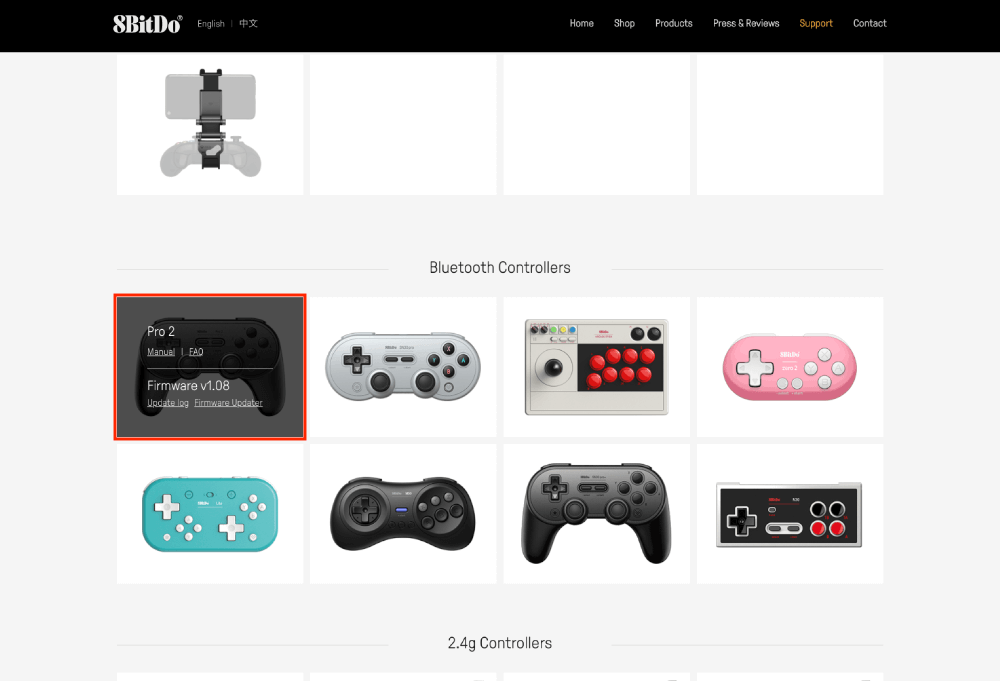
公式サイトのサポートページから該当のコントローラーを探すところから始めてみます。このコントローラーの場合はBluetooth Controllersの項目にあるPro 2という部分ですね。マウスポインタを合わせると、項目が表示されるので「Firmware Updater」のリンクをクリックします。
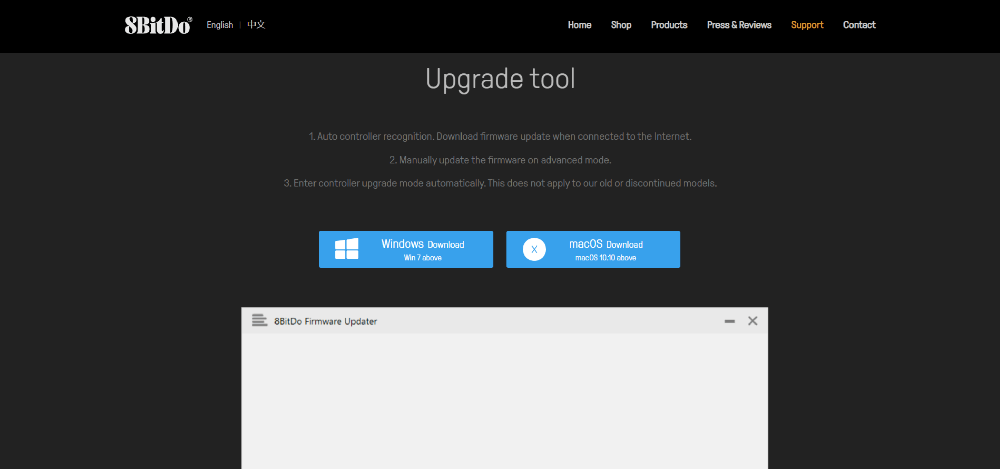
アップデートツールのダウンロードページに移動するので、自分の環境に合うツールをダウンロードします。ちなみにアップデートツールはWindows版とMac版の2種類です。

ZIPファイルでダウンロードされるので、解凍してファイルを展開したら「8BitDo Firmware Updater.exe」というexeファイルを起動します。
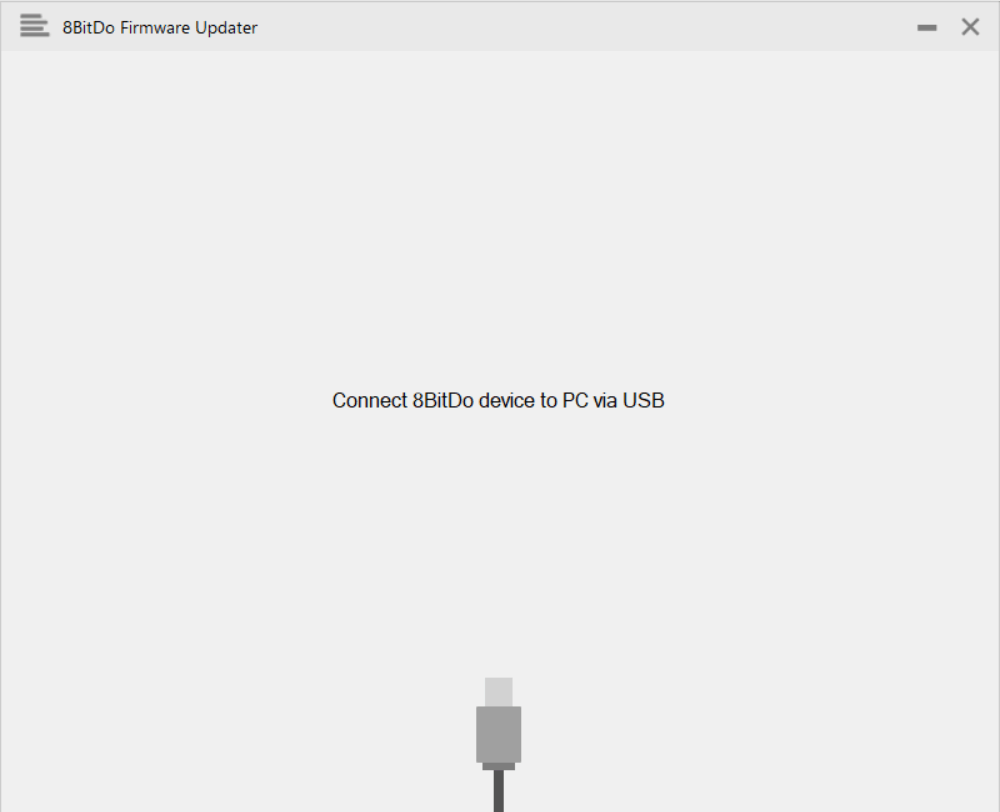
ツールを起動すると、USBケーブルでPCと繋げんしゃいというお達しがでるので、PCとコントローラーを有線接続します。
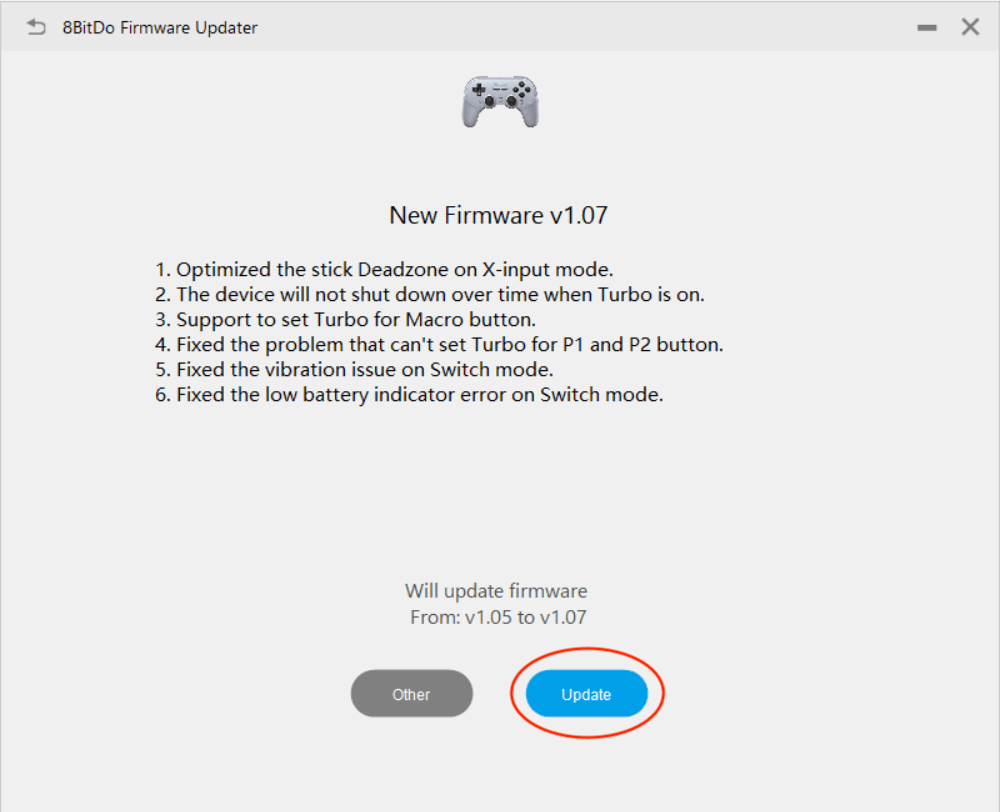
有線接続でPCがコントローラーを認識したら、コントローラー側の現在のバージョンと、最新のファームウェアバージョンが表示されるので[Update]をクリックしてアップデートしていきます。

プログレスバーが進行してSuccessという表示になったらアップデート完了です。最近のコントローラーは進んでるなあ。。
コントローラーの設定を細部まで好みにカスタマイズできる
いやはや、なんといってもコレよコレコレ。8Bitdo Pro 2 ゲームパッドはスマホアプリを使って細部に至るまで自分好みにカスタマイズできるっていうのがポイントですよ。ゲーム側でパッドの設定ができるものもありますが、すべてのゲームがそうであるとは限りません。それならコントローラー側で自分好みの設定にしてしまうのもひとつの手ですよね。しかもスマホアプリでできるってんだから、すげえなおい。
アプリをスマホにインストールしたら、早速起動してみます。
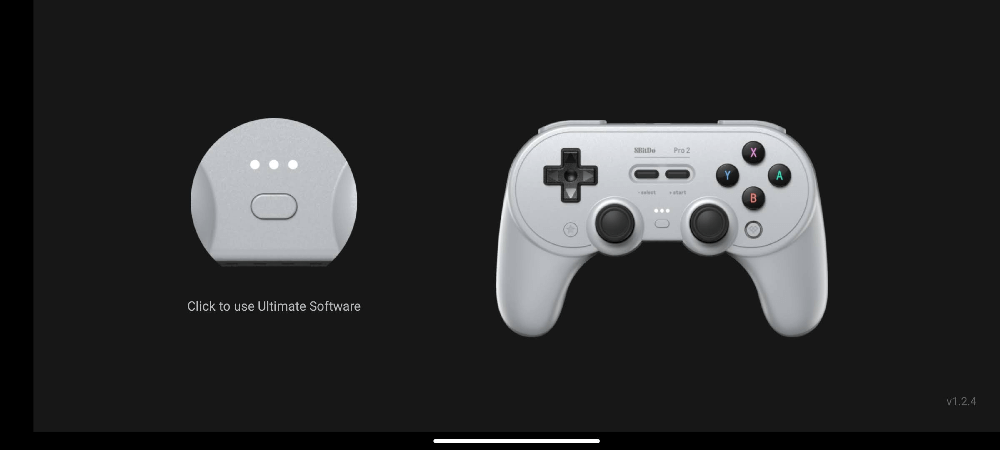
アプリを起動すると、コントローラーのセンターにあるボタンを押せ!って出てるみたい。とりあえず押してみるとリンクしてくれるみたい。
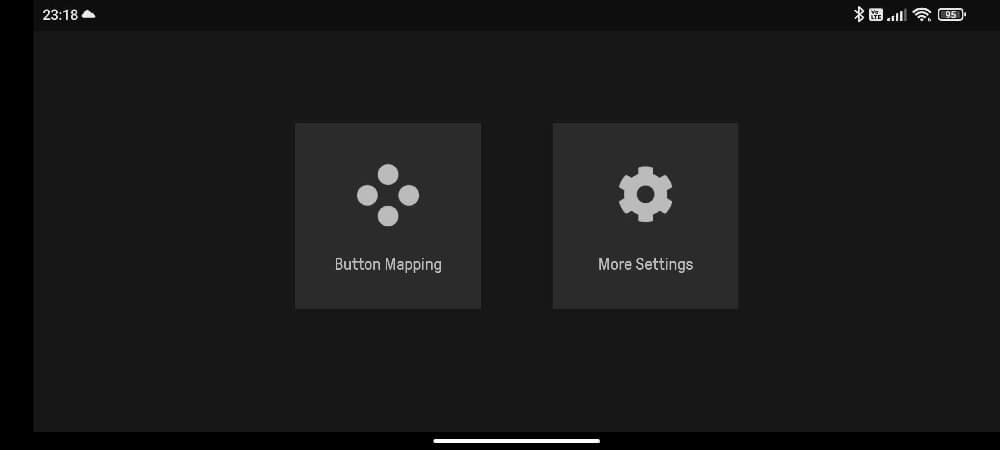
リンクが完了すると、ボタンのマッピングや詳細設定ができるようになります。とりあえずボタンの設定からやってみるなら「Button Mapping」をタップします。
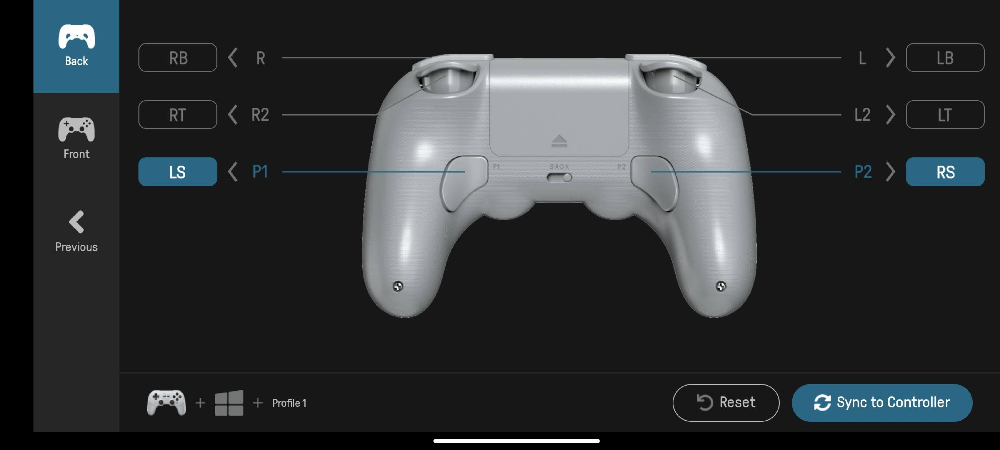
背面、表面それぞれでボタンの設定を行うことができます。とりあえず背面ボタンにPS4でいうL3、R3を割り当てたかったので割り当ててみました。割当を反映したい場合は右下にある「Sync to Controller」をタップすればOKです。
設定した後に気づいたんですが、背面だから左右反転してるんですよね、なので本当はP2にL3ボタンに該当するLSを、P1にR3ボタンに該当するRSを割り当てたかったわけですが逆に設定してしまいました。ちょっとした罠だぜ…。
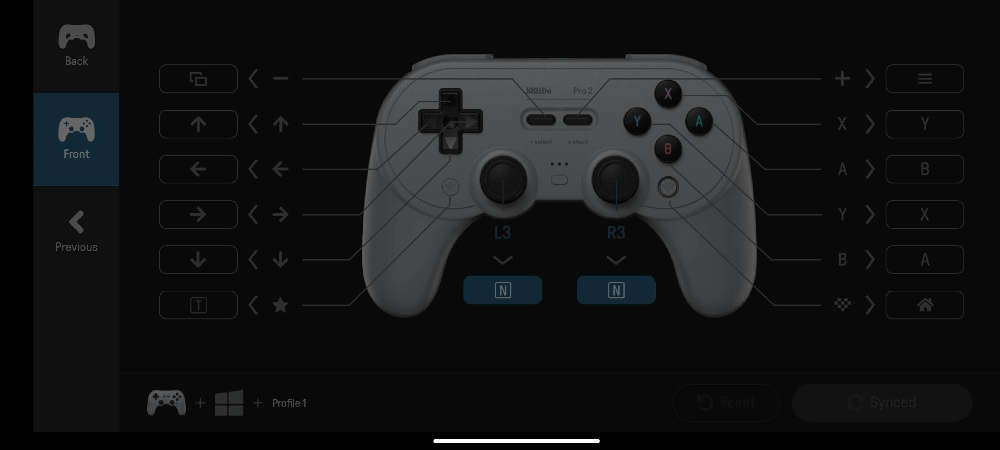
スティックを押し込みながら操作するって、すごく操作しづらくなって個人的に好きじゃなかったんですよね。だから表面ではL3、R3ともに割当なしの「N」に設定しました。これでスティックが不具合起こして言うこと聞かなくなるってこともなくなるといいなあ。
「More Settings」で自分好みを極める

8Bitdo Pro 2 ゲームパッドはプロファイルを3つまで保存することができます。用途や環境に合わせてそれぞれ設定を変えることができるってわけですね。

「Sticks」ではアナログスティックの可動範囲を左右それぞれ「0〜100」の間で好みで設定することができます。
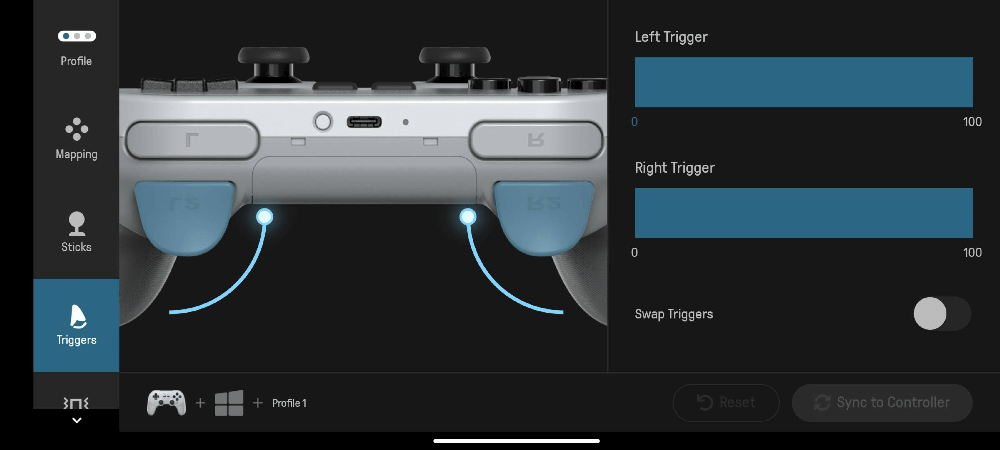
「Triggers」ではL2ボタン、R2ボタンの稼働範囲を「0〜100」の間で好みで設定することができます。押し込みが遅くて、その差で負けてしまうって人は少なめで設定しておくとちょっと幸せになれるかもしれませんね。
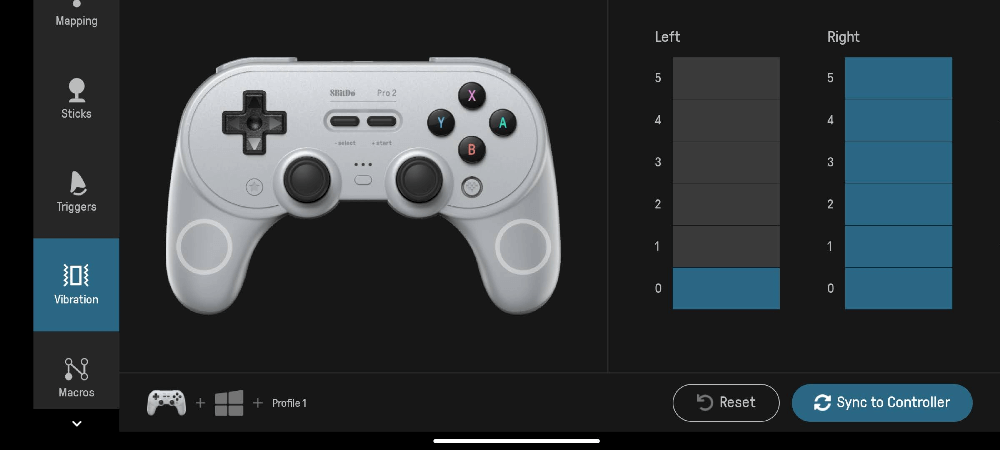
「Vibration」では振動の強さを0から5段階でカスタマイズできます。FPSなんかは振動があると銃撃をリアルに感じれるけど、逆に反応が遅れちゃうなんてことにもなるかなあと思うので、僕は左右ともオフ(0)にしました。
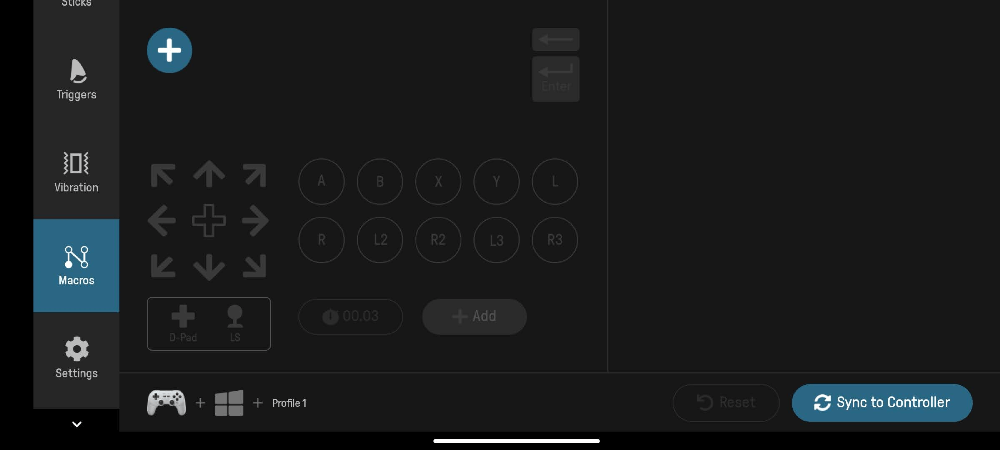
「Macros」ではマクロを設定することができます。格闘ゲームなんかのちょっと難しいコマンドなんかを設定しておけば、ボタンひとつで必殺技を出すことも叶いますね。僕は使いませんけど。
ってな感じで長々と紹介してきましたが、どうですかこの豊富な機能!レトロな見た目からは想像できない高機能っぷりに、ただただすげー!と感心しっぱなしでしたが、これだけの高機能さでDUALSHOCK 4よりもだいぶお安い価格で買うことができるので、これは買いです!ゼッタイ。





コメント